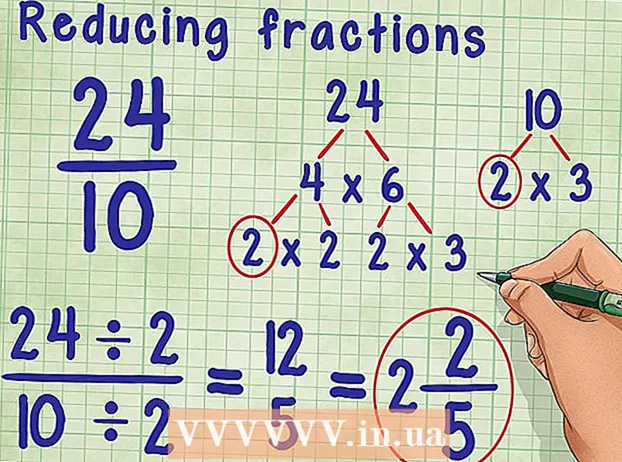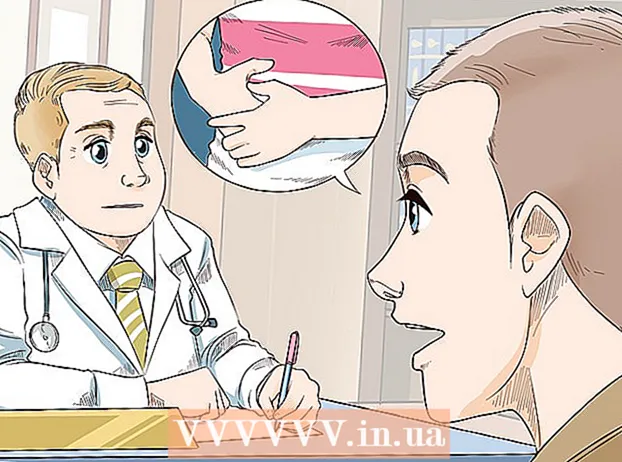Kirjoittaja:
Robert Simon
Luomispäivä:
21 Kesäkuu 2021
Päivityspäivä:
1 Heinäkuu 2024

Sisältö
VMware on pilviratkaisu, jonka avulla voit käyttää useita virtuaalikoneita yhdellä tietokoneella. Sellaisena VMware toimii rajapintana laitteiston ja monien eri käyttöjärjestelmien välillä. Jos virtuaalikoneen levytila loppuu, näet viestin joka kerta, kun käynnistät tietokoneen, ja saatat jopa huomata, että tietokoneen nopeus ja suorituskyky hidastuvat. Voit lisätä asematilaa säätämällä aseman asetuksia ja varaamalla asemalle enemmän tilaa. Ennen kuin teet mitään näistä, varmista, että olet poistanut tilannekuvan (kopio levytiedostosta) ja sammuttanut virtuaalikoneen.
Askeleet
Tapa 1/2: Laajenna asemaa VMwaren asennuksessa
Varmista, että jotkut edellytykset on täytetty. Jos haluat lisätä levytilaa VMwaressa, varmista, että virtuaalikoneesta on katkaistu virta ja ettei tilannekuvia ole. Jos haluat selvittää, onko virtuaalikoneella tilannekuva, katso Yhteenveto-välilehden Tiedot-osiota.

Mene asetuksiin". Tehdään tämä VMwaressa.
Valitse kiintolevy, jonka haluat laajentaa. Näet tämän kiintolevyn Laitteisto-sarakkeessa.

Aseman laajennus. Aseta ikkunan oikealla puolella olevan "Levyn valmistelu" -kohdan uusi "Valmisteltu koko" -asema asemalle. Joissakin nahoissa näet avattavan valikon nimeltä "Apuohjelmat". Valitse täältä "Laajenna". Yleensä asemat ovat 30–40 Gt, joten yritä muuttaa kooksi 45–55 Gt.
Napsauta "OK". Tämä on askel määritettäessä virtuaaliaseman uusi maksimikapasiteetti.
Skannaa asema uudelleen. Kun olet lisännyt asematilaa, sinun on tehtävä muutama ylimääräinen vaihe käyttöjärjestelmässä.Jos haluat skannata aseman uudelleen, siirry kohtaan "Levynhallinta" ja valitse "Skannaa levyt uudelleen".
Muuta käyttöjärjestelmän asennusaseman kokoa. Nyt kun laajennat ja skannaat aseman uudelleen, näet äskettäin luodun "Kohdistamaton tila" -osion. Sinun on nyt osoitettava tämä tila asemalle, johon käyttöjärjestelmä on asennettu. Voit tehdä tämän napsauttamalla hiiren kakkospainikkeella käyttämätöntä tilaa ja valitsemalla "Laajenna äänenvoimakkuus". Tässä vaiheessa näytetään yksinkertainen ohjelma, joka auttaa sinua päättämään, mitä tehdä uudelle tilalle. Määritä lopuksi se virtuaaliasemalle. mainos
Tapa 2/2: Laajenna asema työasemassa, Playerissä, ACE Managerissa, Serverissä tai GSX: ssä
Avaa komentokehote. Jos käytät VMware Workstation-, Player-, ACE Manager-, Server- tai GSX-ohjelmistoja, tee se tällä tavalla. Voit tehdä tämän napsauttamalla "Käynnistä" ja kirjoittamalla sitten "cmd" ilman lainausmerkkejä hakupalkissa. Valitse sitten "Suorita".
Siirry ohjelmiston asennushakemistoon.
- Jos käytät työasemaa, kirjoita:
Program Files VMware VMware Workstation Windows- tai Windows-käyttöjärjestelmässä: / usr / sbin Linuxissa. - Jos käytät Player ja ACE Manager, kirjoita:
Program Files VMware VMware Player Windows- tai Windows-käyttöjärjestelmässä/ usr / sbin Linuxissa. - Jos käytät palvelinta, kirjoita:
Program Files VMware VMware Server Windows- tai Windows-käyttöjärjestelmässä/ usr / bin Linuxissa. - Jos käytät GSX: tä, kirjoita:
Program Files VMware VMware GSX Server Windows- tai Windows-käyttöjärjestelmässä/ usr / bin Linuxissa.
- Jos käytät työasemaa, kirjoita:
Kirjoita seuraava koodirivi:
vmware-vdiskmanager -x 100 Gt vm.vmdk ja paina "Enter". Tämä on vaihe nykyisen aseman kapasiteetin muuttamiseksi.- Korvaa "vm.vmdk" virtuaalikoneen virtuaalisen aseman absoluuttisella polulla ja 100 Gt: lla halutulla asematilalla.
Laajenna aseman osiota. Kun olet laajentanut asematilaa, sinun on ilmoitettava käyttöjärjestelmästä tästä muutoksesta. Siirry kohtaan "Tietokoneen hallinta" ja valitse "Levyn hallinta". Napsauta hiiren kakkospainikkeella "Volume" ja valitse sitten "Extend Volume". mainos
Neuvoja
- Et voi suorittaa tätä tehtävää, jos virtuaalikone on päällä tai et ole poistanut tilannekuvaa.
- Joskus haluat luoda uuden aseman pikemminkin kuin laajentaa nykyistä asemaa ja siirtää siihen tietoja.
Varoitus
- Ennen kuin laajennat asemaa, sinun on tehtävä varmuuskopio nykyisistä tiedoistasi.
- Jos yrität muuttaa asematilaa Lab Managerissa, menetät kaikki tietosi. Jos virtuaalikoneessa tarvitaan enemmän tilaa, luo uusi halutun kapasiteetin virtuaaliasema ja siirrä tiedot uuteen asemaan.